
PC版のLINEではショートカットキーが設定されているのをご存知ですか?
PCのキーボードを使って簡単にLINEの画面を切り替えたり作業を効率化させたりできます。
普段からPCを利用している方であればショートカットの便利さは言うまでもありませんよね。
LINEでもショートカットを使用するとかなり便利になるので是非活用していきましょう。
LINE PCで設定されているショートカットキー一覧まとめ
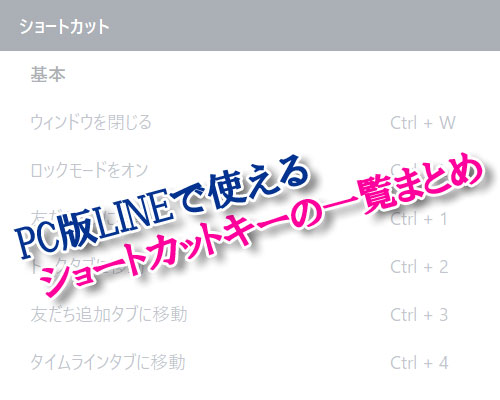
PC版LINEで設定されているショートカット主に以下の画面で利用できます。
- 基本
- 友だち・トークリスト
- トーク
- 画面キャプチャ
- タイムライン
- 写真ビューアー
上記のそれぞれの画面でショートカットが用意されているので自分がよく使う場面のショートカットをチェックしておくと良いですよ。
『基本』のショートカット一覧
PC版LINEで基本的なショートカットは以下になります。まずはこれだけでもチェックしておきましょう。
ウィンドウを閉じる:Ctrl + W
ロックモードをオ�
友だちタブに移�
トークタブに移�
友だち追加タブに移�
タイムラインタブに移�
画面キャプチ�
Keepを開く:Ctrl + K
ショートカットのヘルプを開く:F1
『友だち・トークリスト』のショートカット一覧
友だち画面やトークリスト画面では以下のショートカットが設定されています。
- Ctrl + Shift + F
前のトークに戻る:Ctrl + Tab
『トーク』のショートカット一覧
トーク画面でも色々なショートカットが用意されています。
トークの並べ替えなどは少し判りづらいですが、トークルームを別窓で複数表示している時に画面上で整理するために使用します。
トークルーム一覧画面でトークルームの位置を並べ替えるという意味ではないので間違えないようにご注意ください。
- Ctrl + F
- Ctrl + O
- Ctrl + P
- Ctrl + Alt + Shift + T
- PgDn、END、Ctrl + Down
ノートを開く:Ctrl + N
スタンプのウィンドウを開く:Ctrl + E
ファイルを送
Keepを開く:Ctrl + K
画面キャプチ�
トークの並べ替え:Ctrl + Alt + T
トークの並べ替え�
一番下に移�
メッセージの改行:Shift + Enter
『画面キャプチャ』のショートカット一覧
画面キャプチャはPC版LINEでのみ使える特別な機能です。iphone版やandroid版アプリではついてない機能なので注意しましょう。
キャプチャ範囲�
画面キャプチャをキャンセ�
やり直�
コピ�
直線・正方形・円形を描く:Shift
『タイムライン』のショートカット一覧
タイムライン画面で使えるショートカットは以下になります。
コメントを入�
一番上に移�
『写真ビューアー』のショートカット一覧
PC版LINEで写真をクリックして拡大表示した時に使えるショートカットは以下になります。
ファイルをコピ�
ファイル�
GIFの再生を�
PC版LINEのショートカットキーは変更できる?
PC版LINEのショートカットキーは基本的に初期設定で決められていますがキーの設定変更はできるのでしょうか。
色々と調査してみたところ、残念ながらショートカットキーを変更する設定などはありませんでした。
LINEでは決められたショートカットキーだけを使うしかなさそうです。
ちなみに、PC版のLINEアプリを起動する為のショートカットキーなら簡単に作れます。アプリを起動する為のショートカットキー設定については以下で詳しく解説してるので参考にどうぞ。
関連リンク
ショートカットキーの設定・カスタマイズ方法
LINEPC版では特定のショートカットキーをカスタマイズすることはできませんが一部のショートカットを利用する際の設定を変更することができます。
例えば「Enterキーでメッセージを送信する」か「Shift+Enterで改行する」かを切り替えることが可能です。
この設定はLINEの「設定」→「トーク」→「Enterキーで送信」から変更できます。
またショートカットを補助する方法としてWindowsでは「AutoHotkey」などの外部ツールを使ってカスタマイズする方法もあります。
Macの場合はシステム環境設定の「キーボードショートカット」機能を活用することで一部の動作を変更できるでしょう。
ウィンドウ管理と便利機能
LINEPC版ではウィンドウの管理や特定機能の起動にもショートカットが割り当てられています。
Windowsでは「Ctrl+W」でウィンドウを閉じ「Ctrl+L」でロックモードを起動できます。
さらに「Ctrl+P」でKeepを開き「F1」でヘルプを表示できます。
Macの場合も同様に「⌘+W」や「⌘+L」などで操作可能です。
特にロックモードは外出時や席を離れる際に便利なので覚えておくと安心でしょう。
テキスト編集とカーソル操作
トーク入力欄でのテキスト編集には一般的なショートカットが利用できます。
「Ctrl+C/V/X」でコピー・貼り付け・切り取り「Ctrl+Z/Y」で元に戻す・やり直しが可能です。
またカーソル移動では「Ctrl+矢印」で単語ごとに移動できShiftを併用すると範囲選択もできます。
行頭や行末への移動もキー操作で行えるため文章入力の効率が格段に向上します。
長文を入力する方は特に覚えておくと便利でしょう。
まとめ
PC版LINEのショートカットキーは使い慣れてくると結構便利です。
最初はショートカットキーの一覧を見ながらでないと使えませんが、ショートカットを覚えてくるとかなり効率的に使えます。
ショートカットはPCを使う上で非常に便利な機能なので是非活用していきたいですね。
以上、今回は『LINE PCで設定されているショートカットキー』について情報をまとめました。
ちなみに、PC版LINEについての使い方は以下の記事で徹底解説しています。PC版LINEに慣れていない方やわからない事がある方はこちらも参考にして下さい。
関連リンク



















